Outlook è di gran lunga lo strumento più utilizzato e affidabile utilizzato dagli utenti per navigare nelle e-mail. Per impostazione predefinita, quando si fa clic su un'e-mail, l'e-mail viene contrassegnata come letta da Outlook. Inoltre, se fai clic sullo spazio, l'e-mail selezionata verrà contrassegnata come letta.
Questo potrebbe essere un problema, perché potresti aver esaminato rapidamente le e-mail senza effettivamente leggerle. Se torni in un secondo momento, poiché le e-mail sono già contrassegnate come lette, è difficile tenere traccia di ciò che hai effettivamente letto.
Bene! la buona notizia è che puoi modificare questo comportamento predefinito. È possibile impostare il comportamento per contrassegnare l'e-mail come letta, solo quando si fa doppio clic sull'e-mail per aprirla e leggerla.
Se non vedi l'ora di modificare le impostazioni predefinite nella tua prospettiva, prova i passaggi seguenti.
Passaggi da seguire per modificare l'opzione per rendere un'e-mail come letta
1. Aprire l'applicazione Outlook.
2. Clicca sul File dalle opzioni del menu in alto.
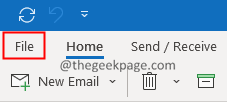
3. Clicca su Opzioni.
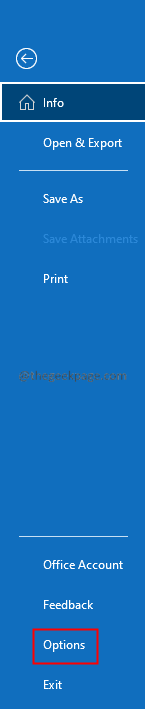
4. Si apre la finestra Opzioni di Outlook. Dal lato sinistro, fare clic su Posta.
5. Scorri verso il basso e individua il Riquadri di Outlook sezione. Clicca sul Riquadro di lettura pulsante.

6. Deseleziona l'opzione Contrassegna l'elemento come letto quando la selezione cambia.
7. Deseleziona l'opzione Lettura di un solo tasto tramite la barra spaziatrice.
8. Clicca sul Ok pulsante nella finestra del riquadro di lettura.
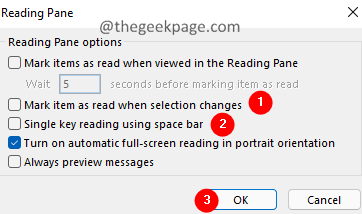
9. Nella finestra Opzioni di Outlook, fare clic su ok pulsante.
Al termine, le e-mail verranno contrassegnate come di sola lettura dopo aver fatto doppio clic sull'e-mail per aprirla e leggerla.
È tutto.
Speriamo che questo breve articolo sia stato informativo. Commenta gentilmente e facci sapere se questo ha aiutato.
Grazie per aver letto.


